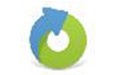 硬盘检测修复工具官方版是一款很实用的硬盘检测修复工具,硬盘检测修复工具官方版能够帮助用户快速地修复硬盘,硬盘检测修复工具官方版能够帮助用户恢复误删除的文件、解决一些其他的硬盘问题,软件可以对ATA/SATA/SCSI等接口的硬盘进行诊断,软件能够扫描磁盘表面和查看SMART属性。
硬盘检测修复工具官方版是一款很实用的硬盘检测修复工具,硬盘检测修复工具官方版能够帮助用户快速地修复硬盘,硬盘检测修复工具官方版能够帮助用户恢复误删除的文件、解决一些其他的硬盘问题,软件可以对ATA/SATA/SCSI等接口的硬盘进行诊断,软件能够扫描磁盘表面和查看SMART属性。
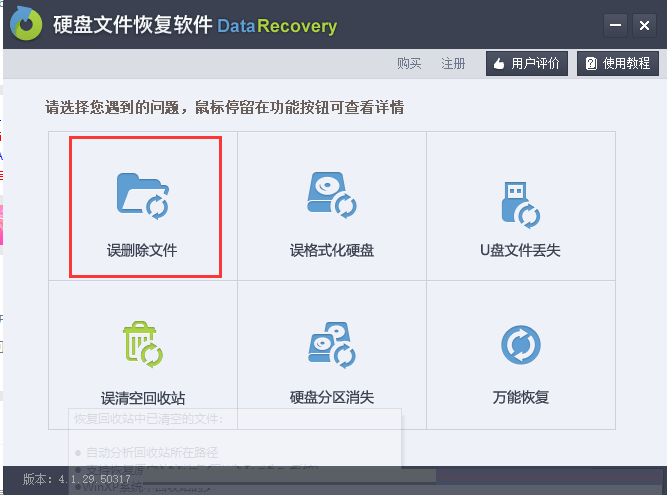
软件特色
硬盘检测修复工具官方版不但可以对ATA/SATA/SCSI等接口的硬盘进行诊断,而且硬盘检测修复工具大师还支持RAID阵列、USB/Firewire(1394)接口的硬盘、Flash卡等存储设备。它执行的是标准的ATA/SATA/SCSI指令,因此,不论是何种型号的硬盘都可以使用。它的功能有:扫描磁盘表面,清零,查看SMART属性,运行SMART Selftest测试,调整硬盘的AAM(噪声管理),APM(电源管理)等参数。
常见问题
硬盘坏道检测修复方法
1.硬盘有坏道的症状
a.在读取某一文件或运行某一程序时,硬盘反复读盘且出错,提示文件损坏等信息,或者要经过很长时间才能成功;有时甚至会出现蓝屏等
b.每次系统开机都会自动运行Scandisk扫描磁盘错误
c.在管家进行垃圾扫描的时候,会发现某类垃圾的大小显示异常(比如明显超出了硬盘大小)
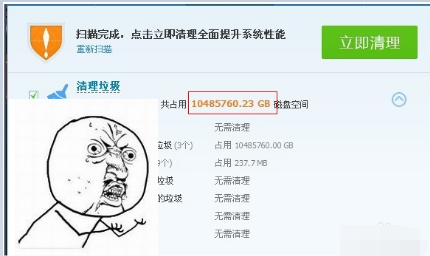
如果出现上述情况,这说明你的硬盘可能已经出现坏道了。
我们通常把坏道分为“逻辑坏道”和“物理坏道”,前者为软坏道,通常是对软件的使用或操作不当造成的,对硬盘影响不大,可通过一些工具和软件或格式化即可以自行修复。后者为真正的物理坏道,它表明你的硬盘磁道上产生了物理损伤,无法用软件修复了,而且物理坏道具有“传染性”向周边扩散,导致存储于坏道附近的数据也处于危险境地。在这种情况下,我们就要尽快把坏道“隔离”开,即更改硬盘分区、隐蔽坏扇区,同时赶紧做好备份工作,避免宝贵资料的损失。如果自己搞不定的话,建议找专业人士进行解决。
2.如果有了这些“症状”,我们如何确诊是否为硬盘坏道
1、我们可以利用最简单的方法,即windows自带的chkdsk工具来确诊是否为硬盘坏道,那么这个chkdsk工具在哪呢?
2、打开运行(快捷键file:///C:/Users/ashhuang/AppData/Local/Temp/msohtmlclip1/01/clip_image004.gif+R),输入cmd.exe打开命令提示符,输入CHKDSK C:/F这类参数
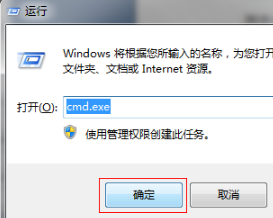
3、其中C:中的C是你需要检测的分区盘符,如果只输入CHKDSK则会显示当前系统盘的状况。
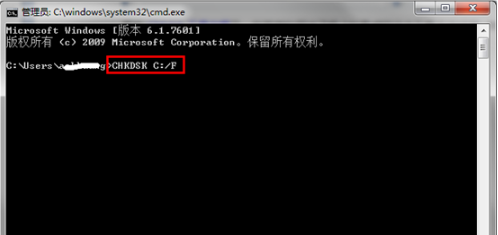
4、如果执行检测前该盘中有正在使用的文件,则会出现下面的提示,意思是本次不能执行检测,选择Y,可以在下次开机时进行检测。
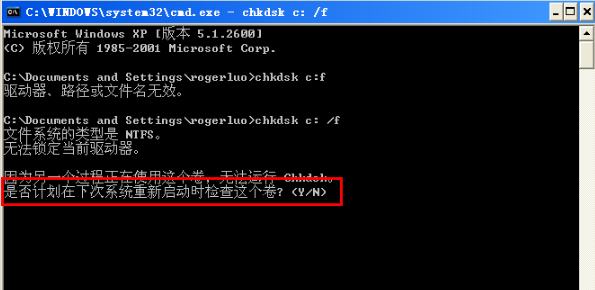
5、如果没有正在被使用的文件,就可以执行检测,并会在相应地方告诉你是否已有文件系统错误,以及坏扇区的大小。如下图:
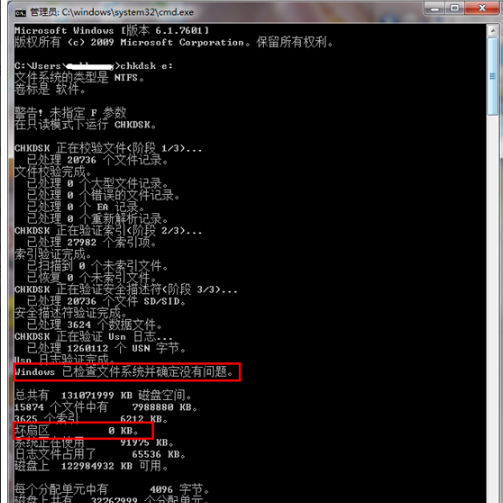
3.如果存在坏道或者系统文件错误,也可以先尝试用系统自带工具进行修复:
a.首先我们要做的就是在桌面双击打开我的电脑,然后选中要检查的盘符,右键,选择属性选项,如图所示:
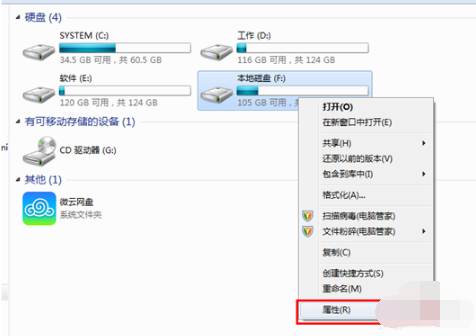
b.打开的属性窗口中,我们切换到工具选项卡下,如图所示:
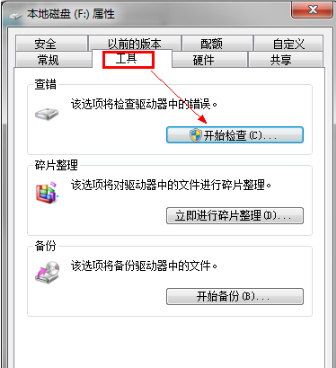
c.单击开始检查按钮,打开检查工具,我们勾选自动修改文件系统错误,和勾选扫描并试图恢复坏扇区,选择完之后单击确定按钮,如图所示:
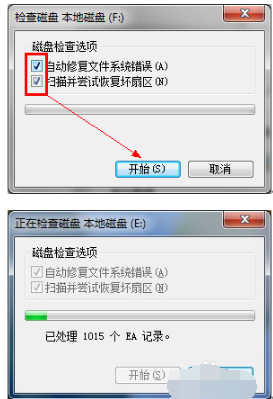
使用说明
1、在本站下载安装好硬盘检测修复工具软件后打开,进入软件主界面,可以看到有很多功能
2、如果你的硬盘文件不小心删除,那么点击误删除文件选项
3、选择要恢复的文件和目录所在的地址,点击下一步
4、硬盘检测修复工具会自动查找删除的软件,完成后就可以查找到误删的文件以便恢复。你也可以中断扫描,结束查找。

 Microsoft Toolkit v2.6B4
Microsoft Toolkit v2.6B4
 Crossover 官方版 v18.1.5
Crossover 官方版 v18.1.5
 paragon ntfs for mac 中文版v15.5.102
paragon ntfs for mac 中文版v15.5.102
 Windows11 ppt 最新版 2021
Windows11 ppt 最新版 2021
 360安全卫士 14.0
360安全卫士 14.0
 360安全浏览器 官方最新
360安全浏览器 官方最新



































